สํารวจข้อมูลในฐานข้อมูลมิเรอร์ของคุณโดยตรงใน OneLake
คุณสามารถเข้าถึงข้อมูลตารางฐานข้อมูลที่มิเรอร์ในไฟล์รูปแบบ Delta ได้ บทช่วยสอนนี้ให้ขั้นตอนในการเชื่อมต่อกับข้อมูล Azure Cosmos DB โดยตรงด้วย Azure Storage Explorer
ข้อกำหนดเบื้องต้น
- ทําบทช่วยสอนให้เสร็จสมบูรณ์เพื่อสร้างฐานข้อมูลที่มิเรอร์จากฐานข้อมูลต้นทางของคุณ
- บทช่วยสอน: สร้างฐานข้อมูลที่มิเรอร์จาก Azure Cosmos DB
- บทช่วยสอน: สร้างฐานข้อมูลที่มิเรอร์จาก Azure Databricks
- บทช่วยสอน: สร้างฐานข้อมูลที่มิเรอร์จากฐานข้อมูล Azure SQL
- บทช่วยสอน: สร้างฐานข้อมูลที่มิเรอร์จากอินสแตนซ์ที่จัดการแล้วของ Azure SQL
- บทช่วยสอน: สร้างฐานข้อมูลที่มิเรอร์จาก Snowflake
- บทช่วยสอน: สร้างฐานข้อมูลแบบมิเรอร์ที่เปิดอยู่
เข้าถึงไฟล์ OneLake
- เปิดรายการ ฐานข้อมูล มิเรอร์ และนําทางไปยังจุดสิ้นสุดการวิเคราะห์ SQL
- เลือก
...จุดที่อยู่ถัดจากตารางใด ๆ - เลือก คุณสมบัติ เลือกปุ่มคัดลอกที่อยู่ถัดจาก URL
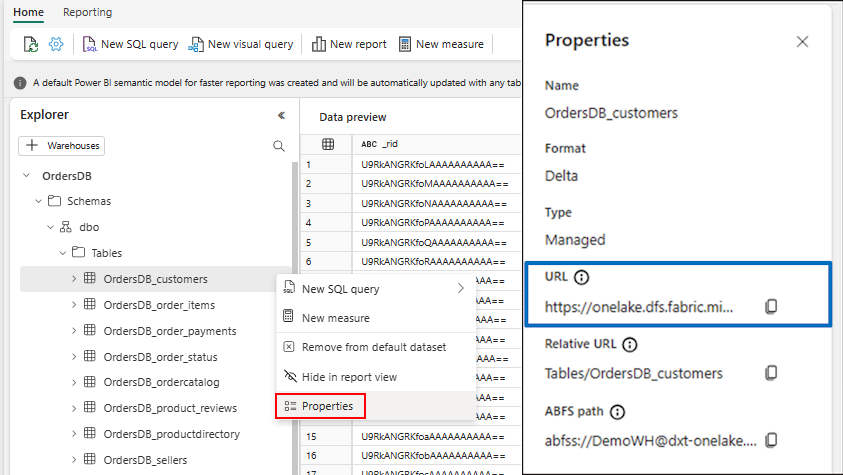
- เปิด แอปพลิเคชัน Azure Storage Explorer บนเดสก์ท็อป ถ้าคุณยังไม่มี ให้ดาวน์โหลดและติดตั้ง Azure Storage Explorer
- เชื่อมต่อกับที่เก็บข้อมูล Azure
- บนหน้า เลือกทรัพยากร เลือก Azure Data Lake Storage (ADLS) Gen2 เป็นทรัพยากร
- เลือก ถัดไป
- บนหน้าเลือกวิธีการเชื่อมต่อ ลงชื่อเข้าใช้โดยใช้ OAuth ถ้าคุณไม่ได้ลงชื่อเข้าใช้ในการสมัครใช้งาน คุณควรดําเนินการเช่นนั้นก่อนด้วย OAuth แล้วเข้าถึงทรัพยากร ADLS Gen2
- เลือก ถัดไป
- บนหน้า ป้อนข้อมูลการเชื่อมต่อ ใส่ ชื่อที่แสดง
- วาง URL ปลายทางการวิเคราะห์ SQL ลงในกล่องสําหรับ คอนเทนเนอร์ Blob หรือ URL ไดเรกทอรี
- เลือก ถัดไป
- คุณสามารถเข้าถึงไฟล์ delta ได้โดยตรงจาก Azure Storage Explorer
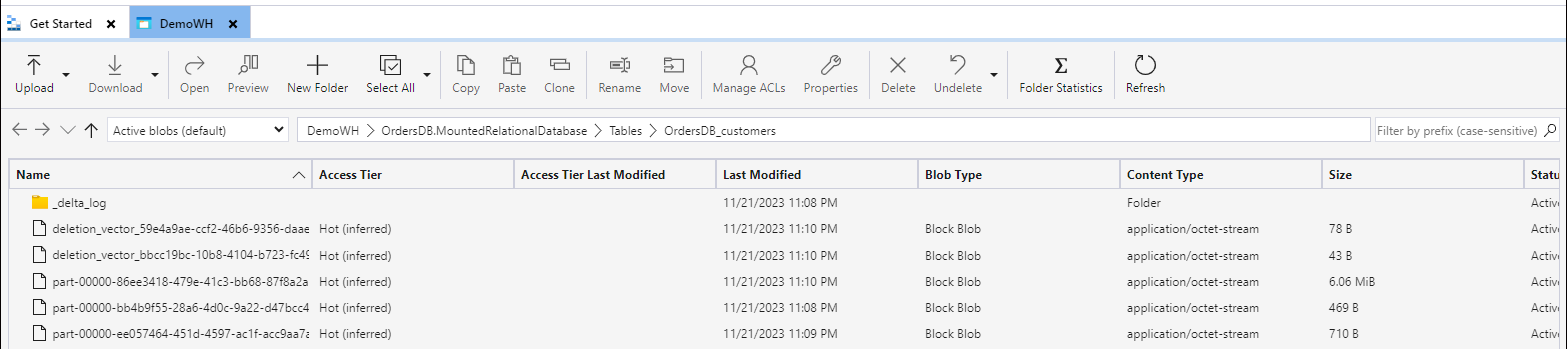
เคล็ดลับ
ตัวอย่างเพิ่มเติม: